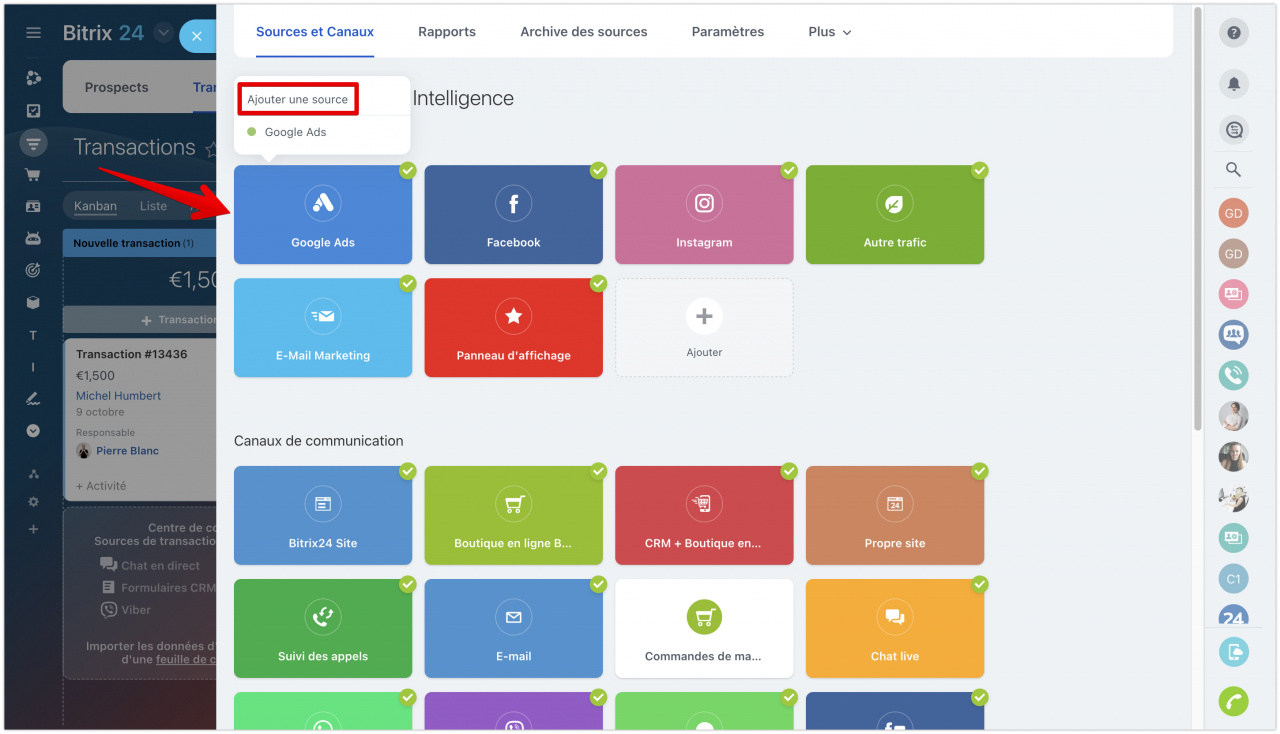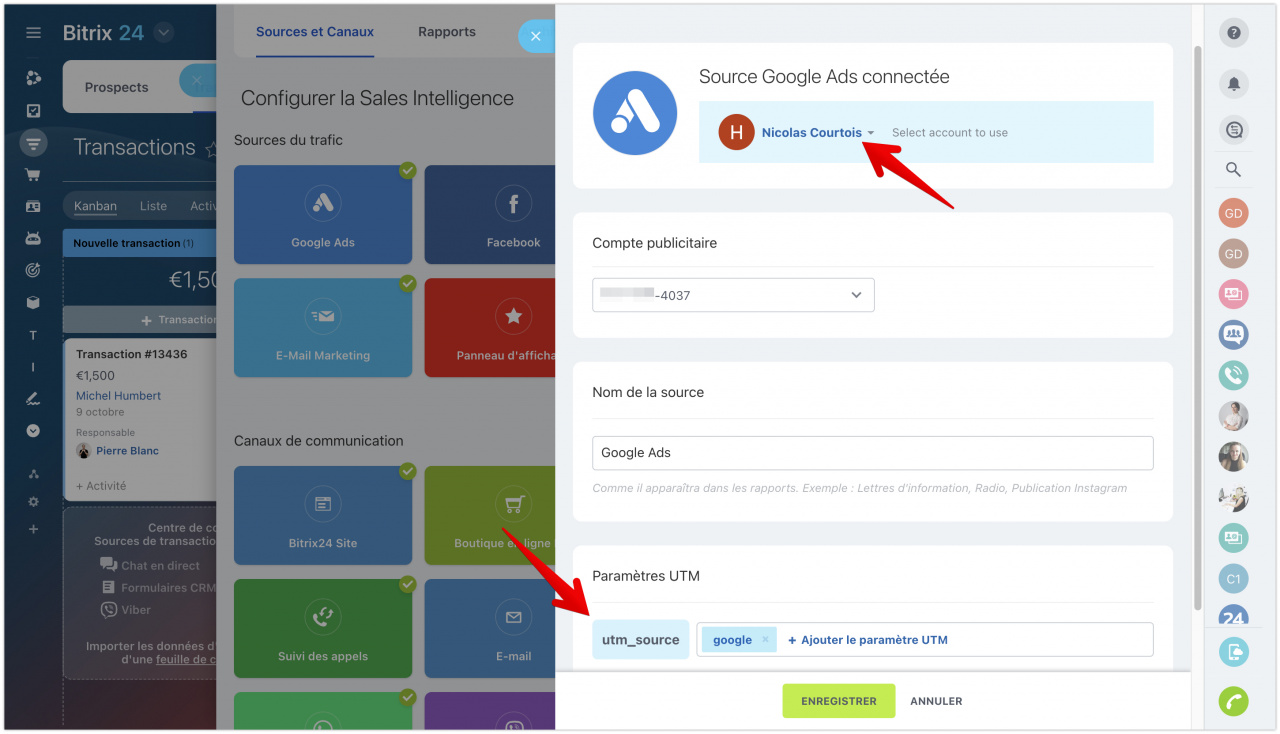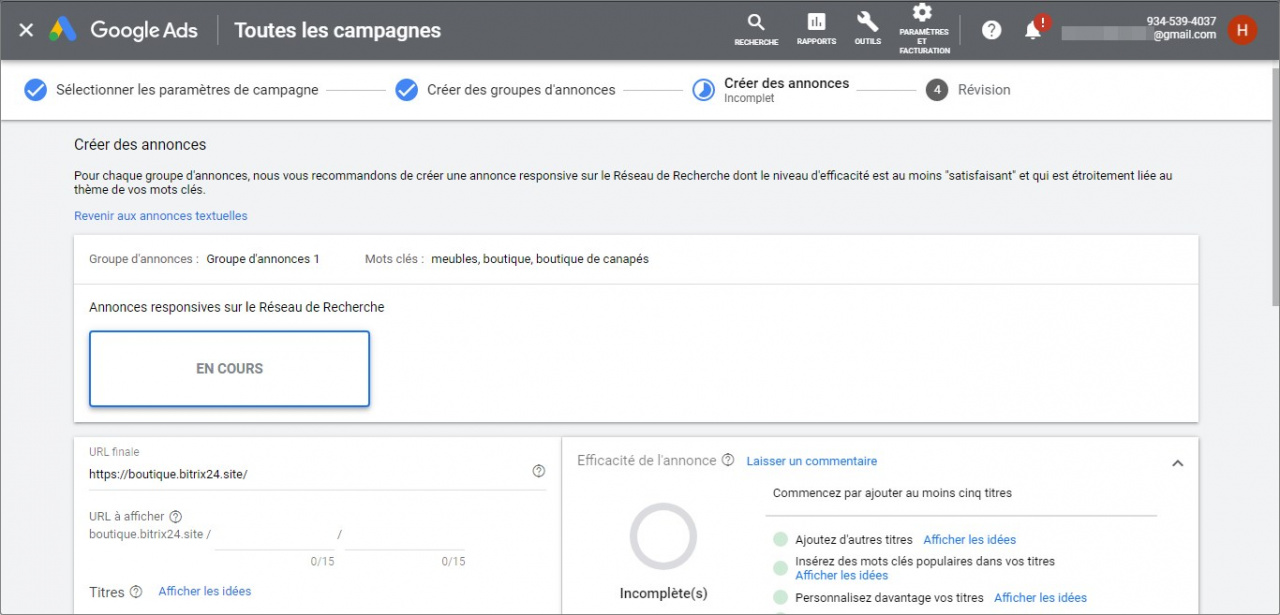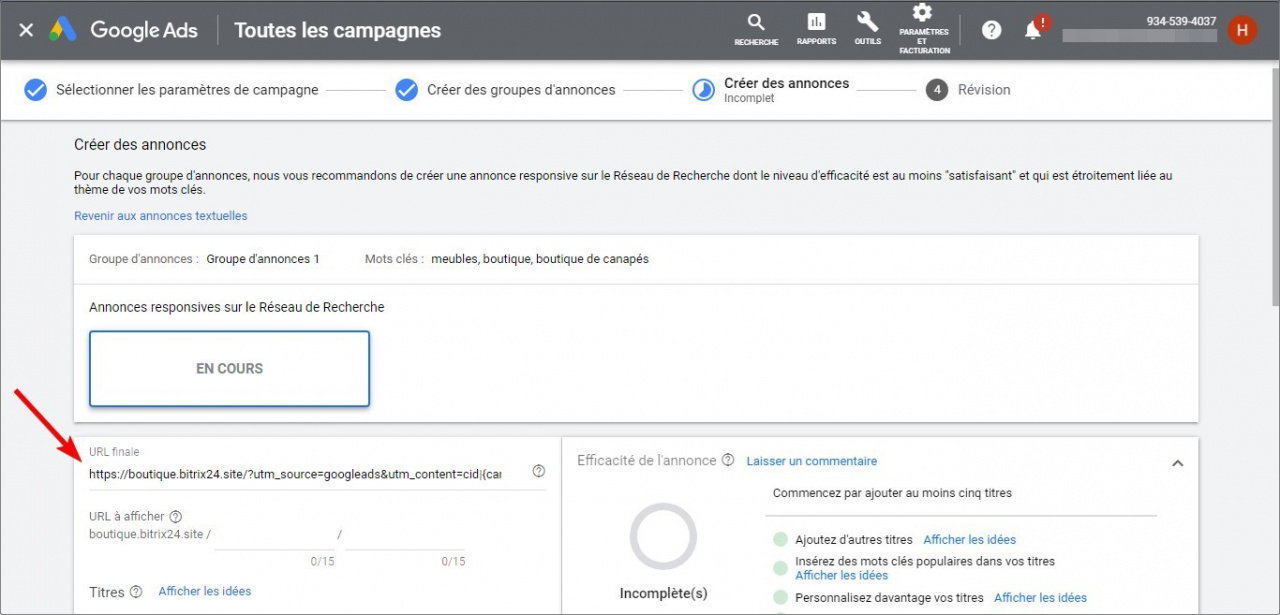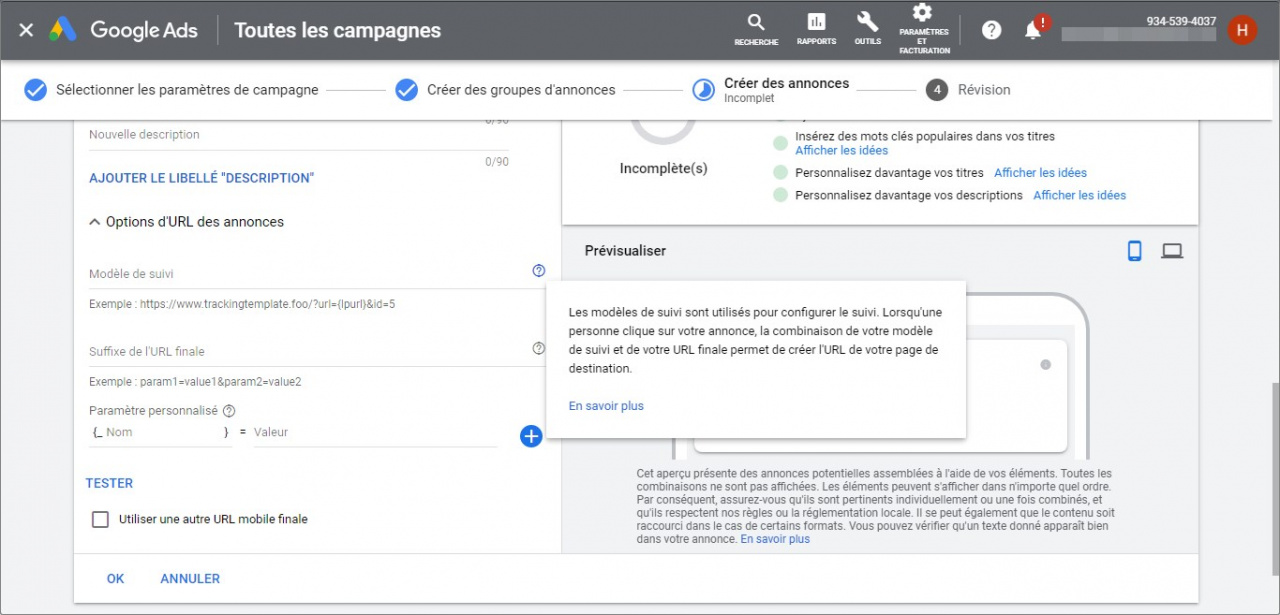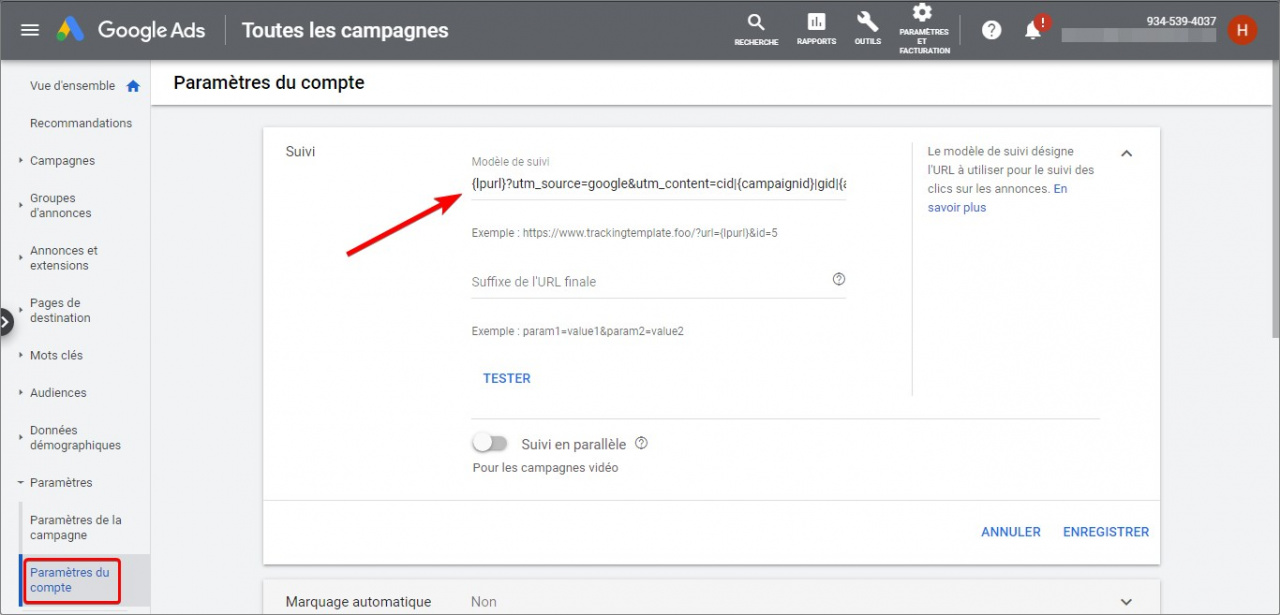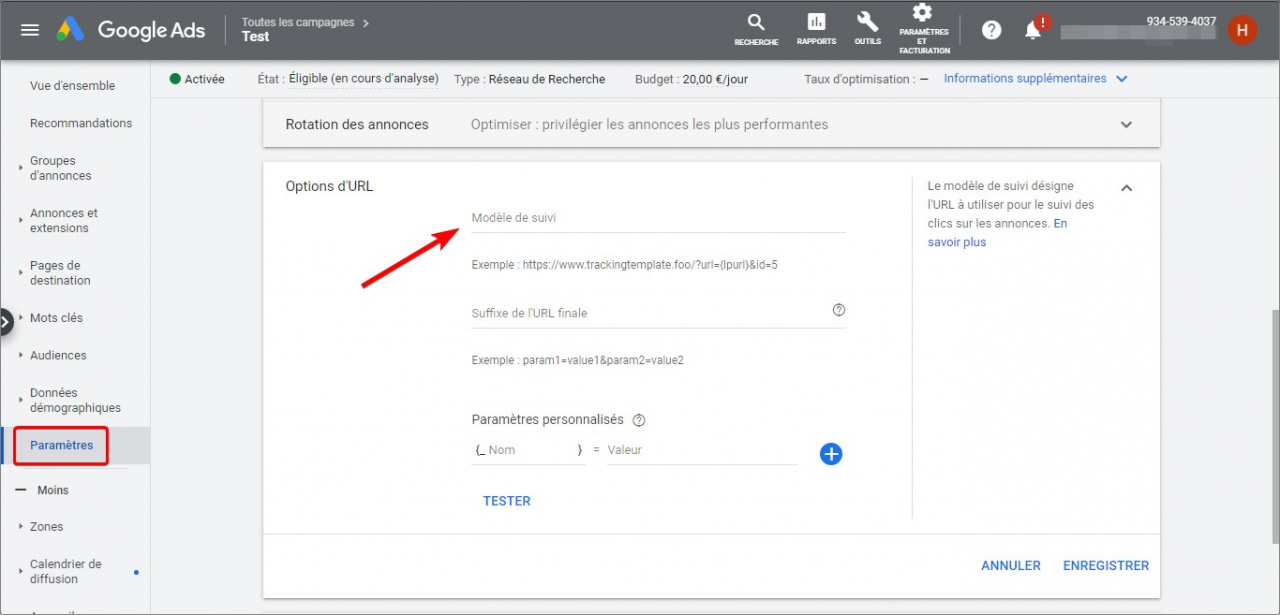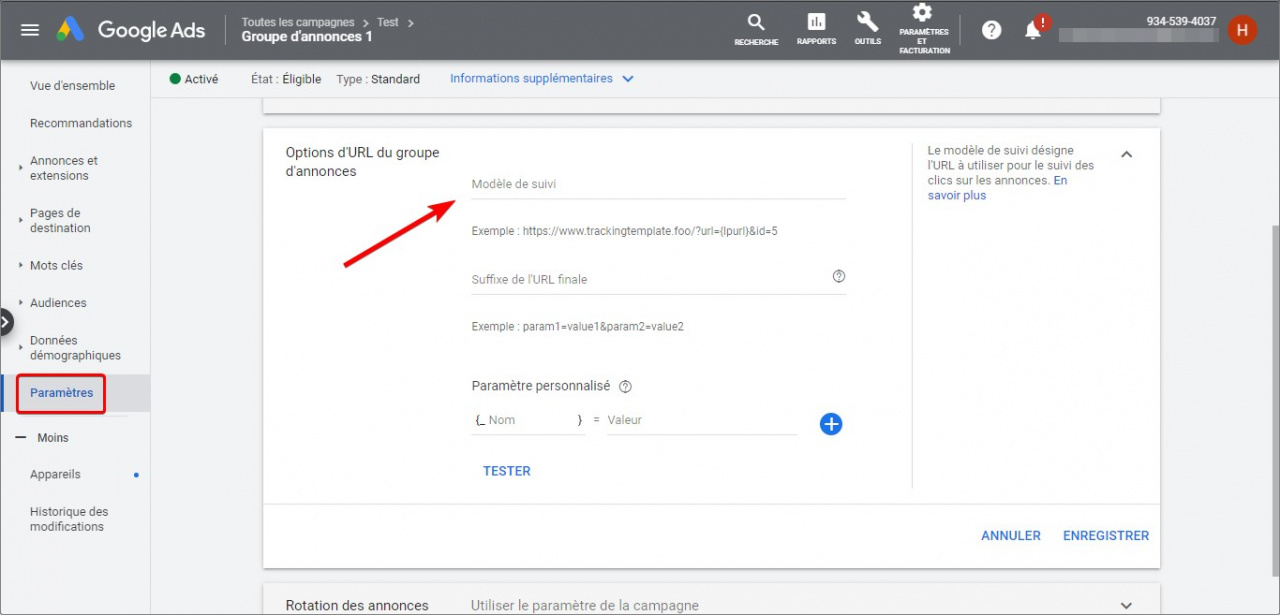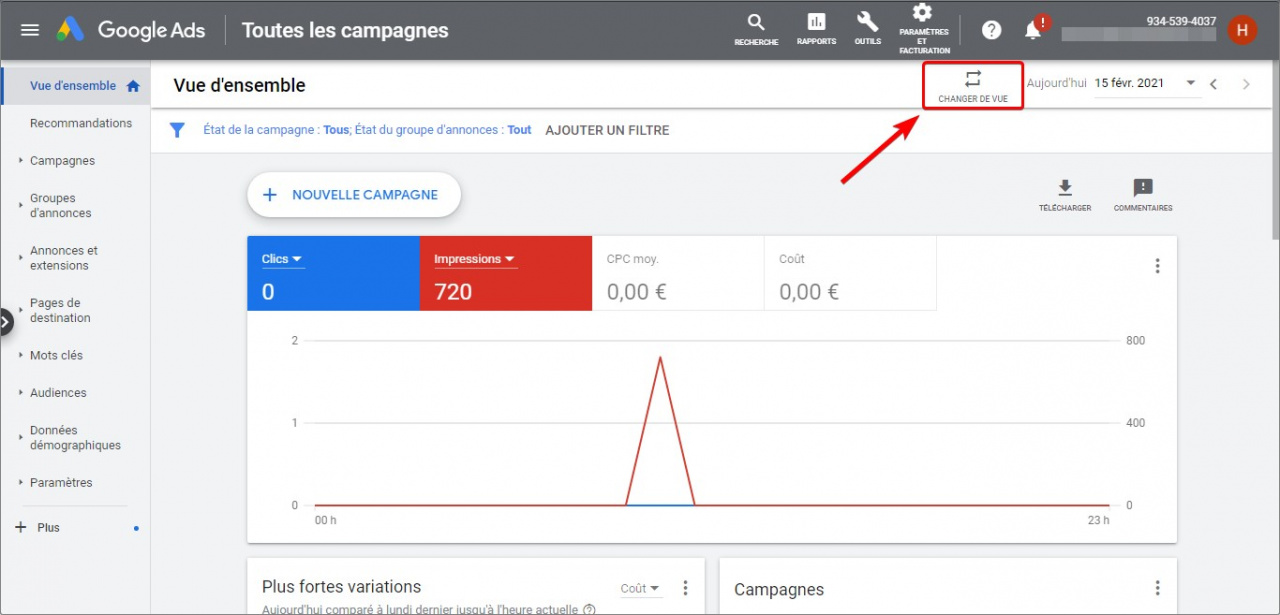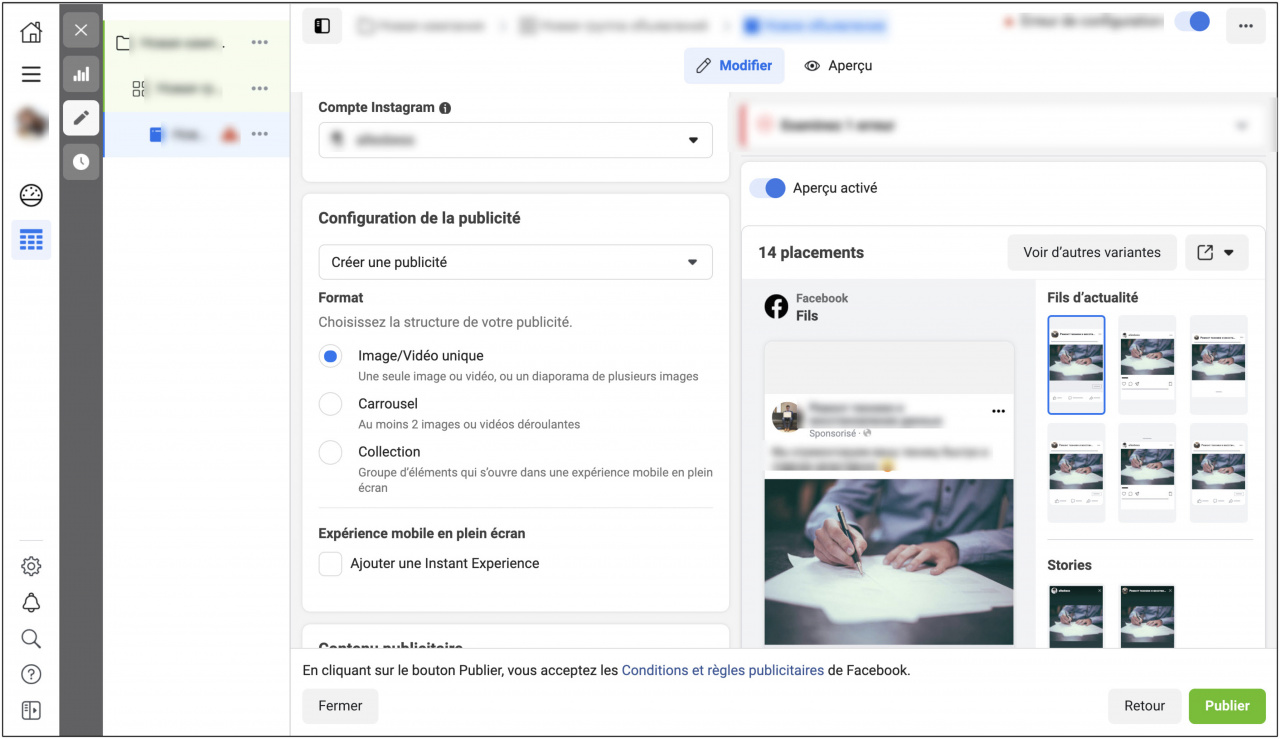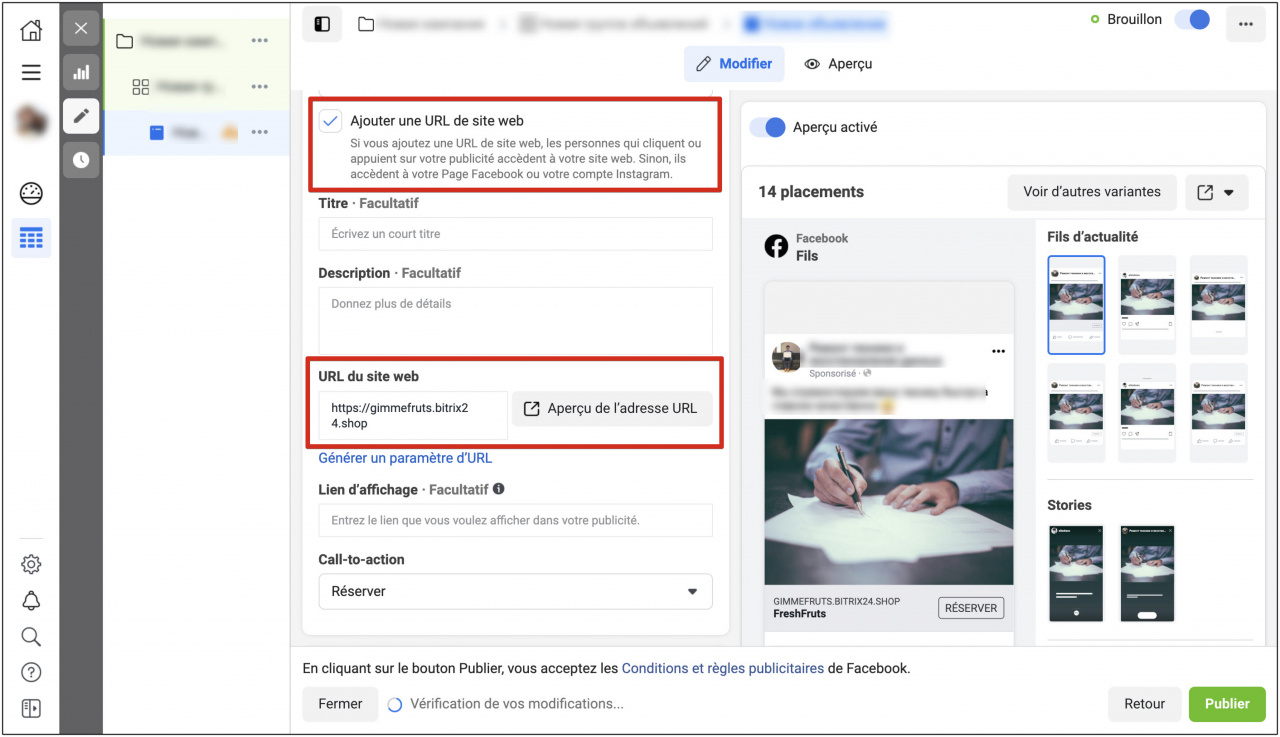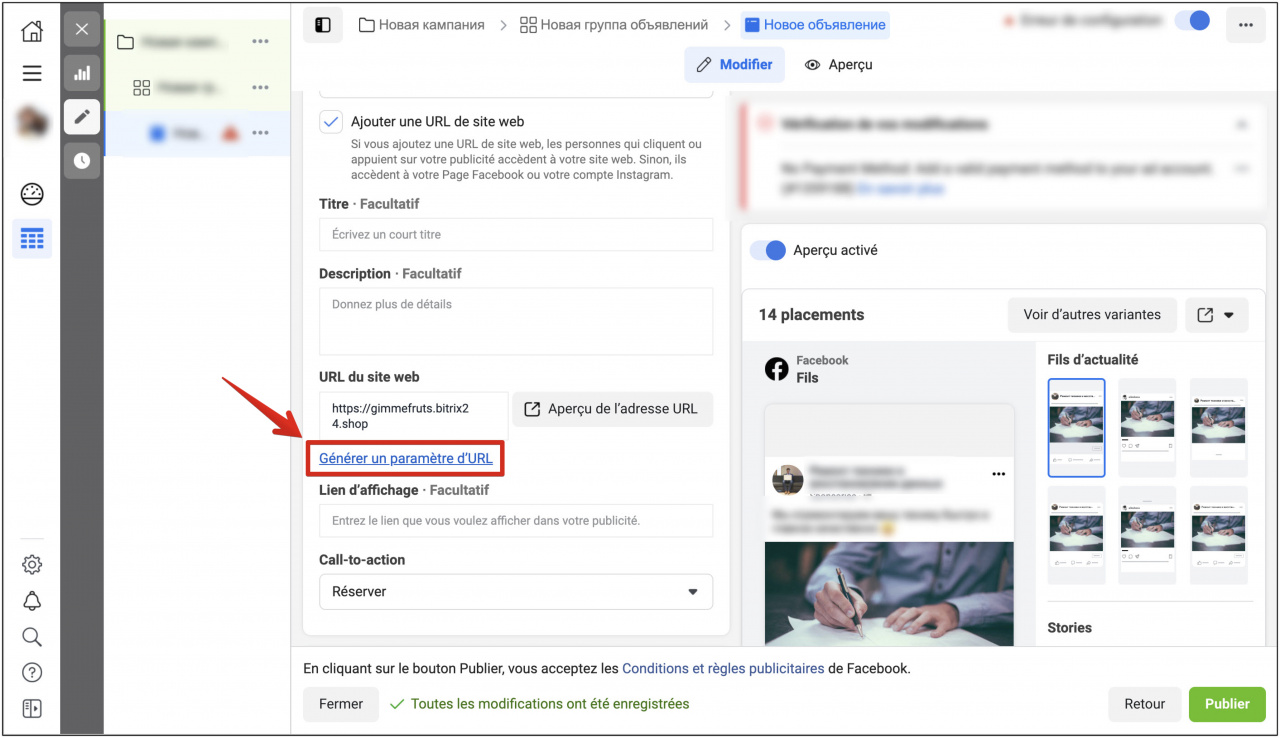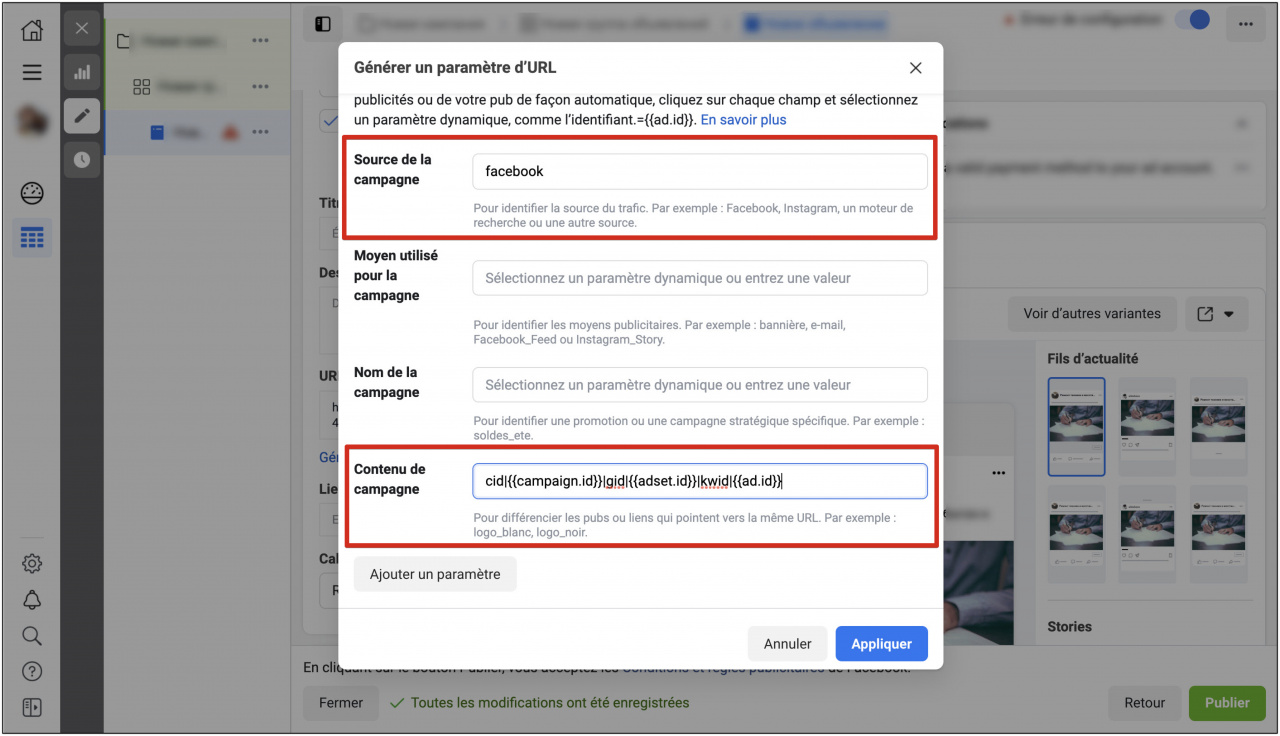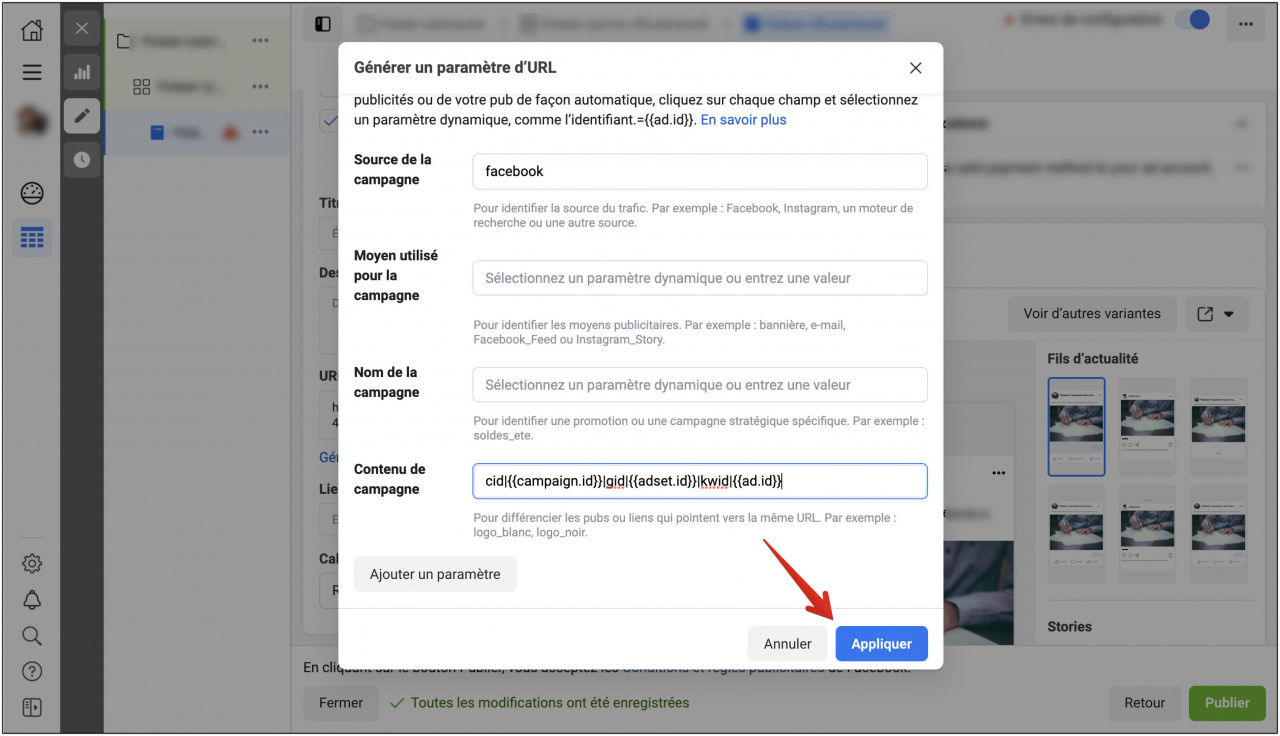Pour un travail correct de détail des coûts publicitaires Google Ads et Facebook. Vous devez configurer des balises UTM du côté du service publicitaire.
Comment configurer les balises UTM dans votre compte Bitrix24
Ouvrez la section CRM - Analytiques - Sales Intelligence - sélectionnez Google Ads - cliquez sur Ajouter une source.
Connectez-vous à votre compte Google Ads, copiez la balise utm_source et le paramètre utm_content=cid|{campaignid}|gid|{adgroupid}|kwid|{targetid}. Les balises utm_source et utm_content devront être ajoutées à l'adresse de votre site web lors de la création d'une annonce.
En conséquence, l'adresse du site web ressemblera à ceci :
https://votre_site/?utm_source= balise_utm_de_votre_compte&utm_content=cid|{campaignid}|gid|{adgroupid}|kwid|{targetid}
Les balises UTM et leurs valeurs :
- utm_source - d'où vient le visiteur. Par exemple, un service de messagerie ou de publicité ;
- utm_content - permet de distinguer le contenu ou les liens similaires dans la même annonce ;
- le paramètre {campaignid} est l'ID de la campagne. Affiche la campagne dans laquelle votre annonce a été diffusée.
- le paramètre {adgroupid} est l'ID du groupe d'annonces. Indique dans quel groupe d'annonces votre annonce a été diffusée.
- le paramètre {targetid} est l'ID du mot clé.
Comment configurer les balises UTM dans Google Ads
Pour que le service publicitaire transmette les données de campagne à votre compte Bitrix24, vous devez définir les balises UTM appropriées. Vous pouvez créer un lien vers votre site web avec les balises UTM appropriées lors de la création de l'annonce.
Pour cela faire, dans le champ URL finale, spécifiez l'adresse de votre site web avec les balises UTM :
https://example.com/?utm_source=google&utm_content=cid|{campaignid}|gid|{adgroupid}|kwid|{targetid}
Vous pouvez également créer un modèle de suivi pour définir le même URL finale que vos balises UTM pour un groupe d'annonces, une campagne ou un compte. Le modèle sera automatiquement appliqué à toutes les annonces en fonction de l'endroit où il est installé.
{lpurl}?utm_source=google&utm_content=cid|{campaignid}|gid|{adgroupid}|kwid|{targetid}
Le paramètre {lpurl} est l'URL finale que vous écrivez dans la barre d'URL des annonces elles-mêmes. Par exemple, si l'annonce contient un lien vers votre page https://example.com/, il s'agit de l'URL finale et elle sera remplacée par {lpurl}.
Configurer un modèle de suivi pour votre compte
Pour installer un modèle, accédez à la section Paramètres du compte – Suivi - spécifiez les paramètres dans le champ.
Configurer un modèle de suivi pour une campagne publicitaire
Vous pouvez définir un modèle lors de la création ou de la configuration d'une campagne publicitaire. Sélectionnez la campagne publicitaire souhaitée - Paramètres supplémentaires - Options d'URL de campagne - spécifiez les paramètres dans le champ.
Configurer un modèle de suivi pour un groupe d'annonces
Vous pouvez installer le modèle lorsque vous configurez votre groupe d'annonces. Sélectionnez le groupe souhaité – Paramètres - Paramètres supplémentaires - Options d'URL du groupe d'annonces - saisissez les paramètres dans le champ.
Comment configurer les balises UTM dans Facebook
Les balises UTM dans les publicités Facebook transmettent des données pour créer un rapport détaillé sur les dépenses publicitaires. Vous pouvez personnaliser les balises UTM lors de la création de votre annonce dans Gestionnaire de publicités Facebook.
Pour cela faire, activez l'option Ajouter une URL de site web et indiquez l'adresse de votre site web.
Cliquez ensuite sur Générer un paramètre d'URL.
Dans la fenêtre qui apparaît, renseignez les champs Source de la campagne et Contenu de campagne.
- Source de la campagne - entrez votre utm_source.
- Contenu de campagne - ajoutez le paramètre utm_content.
Cliquez ensuite sur le bouton Appliquer.
Désormais, les clics sur votre annonce prendront en compte les paramètres nécessaires au travail de détail des dépenses publicitaires.